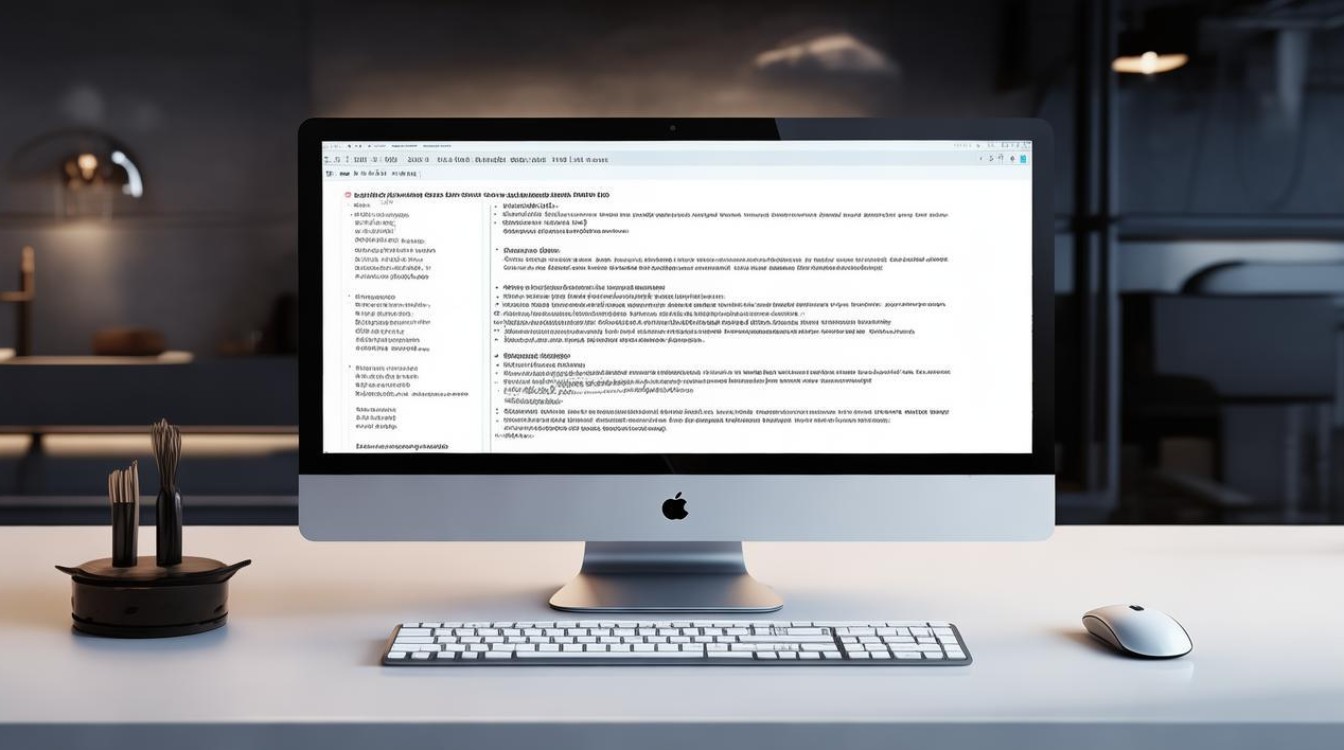给笔记本安装固态硬盘
shiwaishuzidu 2025年4月16日 21:16:33 固态 19
给笔记本安装固态硬盘,需先备份数据,准备适配接口的固态硬盘,按说明书或教程拆解电脑,安装固态硬盘并重装系统。
给笔记本安装固态硬盘可以显著提升电脑的运行速度和性能,但需要一定的技术和准备工作,以下是一份详细的步骤指南:

-
前期准备
- 确认接口类型:查看笔记本电脑是否支持加装固态硬盘,以及支持的接口类型(如M.2、SATA等),可以通过查阅笔记本电脑的用户手册或官方网站来确定。
- 选择合适的固态硬盘:根据接口类型选择对应的固态硬盘,考虑固态硬盘的容量、读写速度、品牌等因素,NVMe协议的M.2固态硬盘读写速度较快,适用于大多数现代笔记本电脑。
- 准备工具:螺丝刀(通常是十字螺丝刀)、撬片或撬棒等工具,用于拆卸和安装硬件。
-
安装过程
- 关闭电源并拔掉电源适配器:确保笔记本电脑完全关机,并拔掉电源适配器,以防止触电和损坏电脑。
- 拆卸后盖:使用螺丝刀拧下固定后盖的螺丝,然后轻轻取下后盖,注意保存好螺丝,以免丢失。
- 找到硬盘位:在笔记本电脑内部找到硬盘位,对于M.2固态硬盘,通常位于主板上;对于SATA固态硬盘,则可能位于光驱位或额外的硬盘位。
- 安装固态硬盘:将固态硬盘插入硬盘位,并确保固态硬盘与位槽对齐且稳固,如果是M.2固态硬盘,可能需要用螺丝将其固定在主板上;如果是SATA固态硬盘,则需要连接数据线和电源线。
- 重新装上后盖并拧紧螺丝:将后盖对准笔记本电脑底部,轻轻放下并拧紧螺丝。
-
后续操作
- 进入BIOS设置:开机时按下相应的键(通常是Del、F2等)进入BIOS设置界面,在BIOS中找到启动选项,将固态硬盘设置为第一启动项。
- 安装操作系统:如果固态硬盘上没有预装操作系统,需要使用U盘或光盘等介质安装操作系统,在安装过程中,选择固态硬盘作为安装目标。
- 分区和格式化:安装完操作系统后,可以在操作系统中对固态硬盘进行分区和格式化,根据个人需求划分不同的分区,并设置合适的文件系统格式(如NTFS、FAT32等)。
还有一些注意事项:

- 在安装固态硬盘之前,务必备份好原有硬盘中的重要数据,以防数据丢失。
- 固态硬盘在工作时会产生较高的热量,因此确保笔记本电脑的散热系统良好,避免过热导致性能下降或损坏硬件。
- 如果不确定如何操作或遇到问题,建议寻求专业人士的帮助或参考笔记本电脑的用户手册和官方文档。
以下是两个关于给笔记本安装固态硬盘的常见问题及解答:
问:安装固态硬盘后,原有的机械硬盘还能继续使用吗?
答:可以继续使用,在安装固态硬盘后,原有的机械硬盘仍然可以作为存储设备使用,用户可以将操作系统安装在固态硬盘上以获得更快的启动速度和系统响应速度,而将数据文件、软件等存储在机械硬盘上以节省成本,不过需要注意的是,如果笔记本电脑只有两个硬盘位(如一个M.2和一个SATA),并且已经安装了固态硬盘和机械硬盘,那么在更换或添加新的硬盘时可能需要先移除其中一个。
问:安装固态硬盘后,电脑的性能一定会提升吗?

答:不一定,虽然固态硬盘相比机械硬盘具有更高的读写速度和更低的延迟,可以显著提升电脑的启动速度和系统响应速度,但电脑的整体性能还受到其他多种因素的影响,如处理器性能、内存大小、显卡性能等,即使安装了固态硬盘,如果其他硬件配置较低或存在瓶颈,也可能无法感受到明显的性能提升,如果固态硬盘的质量不佳或与笔记本电脑不兼容,也可能导致性能下降或出现其他问题,在选择固态硬盘时,建议选择知名品牌和质量可靠的产品,并根据笔记本电脑的硬件配置和接口类型进行合理选择。